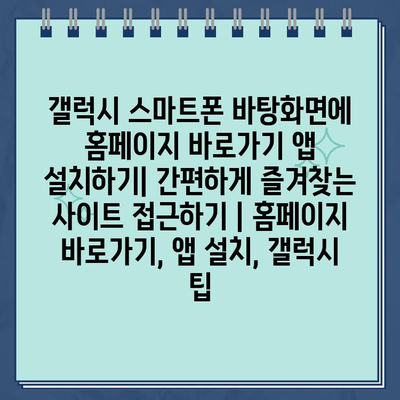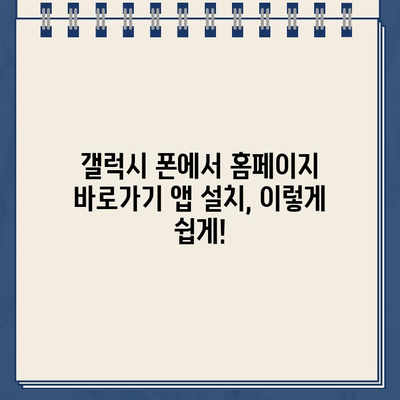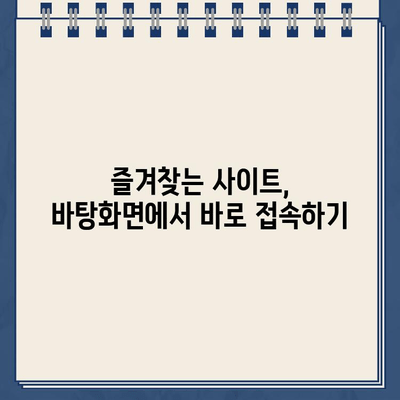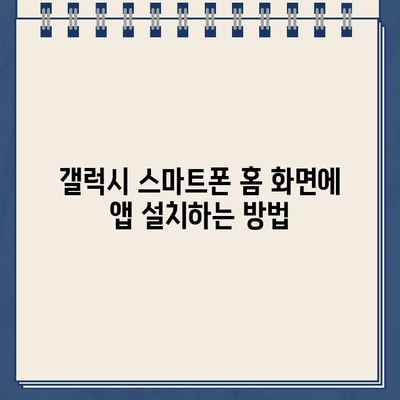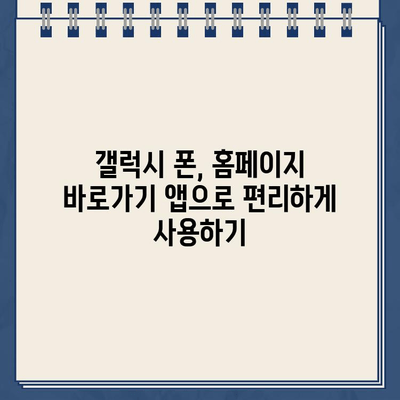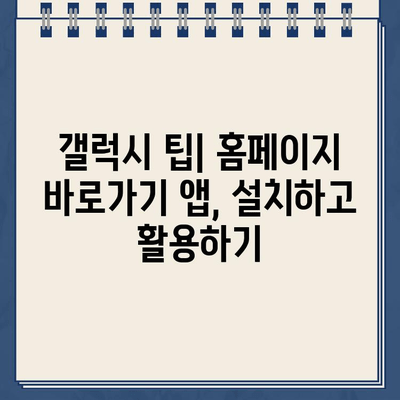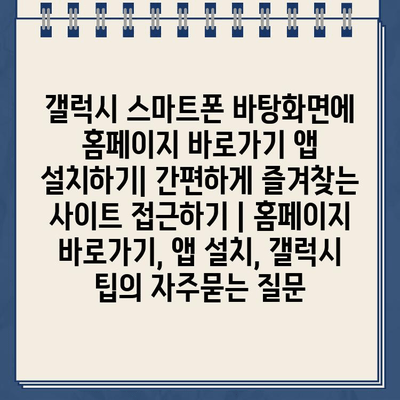갤럭시 스마트폰 바탕화면에 홈페이지 바로가기 앱 설치하기 | 간편하게 즐겨찾는 사이트 접근하기 | 홈페이지 바로가기, 앱 설치, 갤럭시 팁
자주 사용하는 웹사이트를 바로가기 앱으로 만들어 바탕화면에 추가하면 빠르고 편리하게 방문할 수 있습니다. 갤럭시 스마트폰 사용자라면 누구나 손쉽게 따라 할 수 있는 유용한 팁입니다.
앱 설치 과정은 매우 간단합니다. 먼저, 웹 브라우저를 실행하고, 즐겨찾는 사이트를 엽니다. 화면 오른쪽 상단의 더보기 버튼을 누르고 “바탕화면에 추가”를 선택합니다.
이제 앱 이름을 설정하고 “추가” 버튼을 누르면 바탕화면에 새로운 앱 아이콘이 생성됩니다. 앱을 터치하면 선택한 웹사이트가 바로 열려 더욱 편리하게 이용할 수 있습니다.
갤럭시 스마트폰 사용자라면 바로가기 앱을 활용하여 웹사이트 접근성을 높여보세요. 일상 속 작은 변화가 사용 편의성을 크게 향상시킬 수 있습니다.
✅ ChatGPT 앱, 어떻게 사용하는 거죠? 궁금하다면 지금 바로 확인해 보세요!
갤럭시 스마트폰 바탕화면에 홈페이지 바로가기 앱 설치하기 | 간편하게 즐겨찾는 사이트 접근하기 | 홈페이지 바로가기, 앱 설치, 갤럭시 팁
갤럭시 폰에서 홈페이지 바로가기 앱 설치, 이렇게 쉽게!
갤럭시 스마트폰을 사용하면서 자주 방문하는 웹사이트가 있지만, 매번 브라우저를 켜고 주소를 입력하는 것이 번거롭게 느껴지신 적 있으신가요?
갤럭시 폰에서는 홈페이지 바로가기 앱을 설치하여 바탕화면에서 바로 원하는 웹사이트에 방문할 수 있습니다. 이는 시간을 절약하고 편리하게 웹 서핑을 즐길 수 있도록 도와줍니다. 이 글에서는 갤럭시 폰에서 홈페이지 바로가기 앱을 설치하는 방법을 단계별로 자세히 알려알려드리겠습니다.
홈페이지 바로가기 앱은 웹사이트를 앱처럼 바탕화면에 추가하여 한 번의 터치로 앱을 실행하듯 웹사이트를 바로 열 수 있도록 해줍니다. 이는 마치 개인 맞춤형 앱처럼 사용자 경험을 향상시키는 효과를 알려알려드리겠습니다. 특히 자주 이용하는 쇼핑몰, 뉴스 사이트, 소셜 미디어 등을 바탕화면에 추가하면 빠르고 편리하게 방문할 수 있어 더욱 유용합니다.
갤럭시 폰에서 홈페이지 바로가기 앱을 설치하는 방법은 매우 간단합니다. 먼저, 웹 브라우저를 실행하고 접속하고 싶은 웹사이트를 방문합니다. 그런 다음 웹사이트의 주소창을 길게 눌러 메뉴를 띄웁니다. 메뉴에서 “바탕화면에 추가” 또는 “홈 화면에 추가”와 같은 옵션을 선택합니다.
선택하면 해당 웹사이트의 아이콘과 이름을 지정할 수 있으며, 바탕화면에 추가할 것인지 확인하는 창이 나타납니다. “추가” 버튼을 누르면 바탕화면에 웹사이트 바로가기 앱이 생성됩니다.
만약 바탕화면에 추가 기능이 없는 브라우저를 사용하고 있다면, 다른 방법을 통해 홈페이지 바로가기 앱을 설치할 수 있습니다. “앱 설정” 메뉴에서 “홈 화면” 또는 “바탕화면” 항목을 찾아 “바로가기 추가” 또는 “위젯 추가” 옵션을 선택합니다.
이 옵션을 선택하면 웹사이트 주소를 입력하거나 기존에 저장된 북마크에서 원하는 웹사이트를 선택할 수 있습니다. 웹사이트 내용을 입력한 후 “추가” 버튼을 누르면 바탕화면에 웹사이트 바로가기 앱이 생성됩니다.
갤럭시 폰에서 홈페이지 바로가기 앱을 설치하여 웹사이트를 편리하게 이용해보세요. 시간을 절약하고 더욱 효율적인 웹 서핑 경험을 즐길 수 있습니다. 갤럭시 폰의 다양한 기능을 활용하여 사용자 맞춤형 환경을 구축하고 스마트폰을 더욱 편리하게 사용해보세요.
- 시간 절약: 웹사이트 주소를 입력하는 시간을 줄여 웹 서핑을 더욱 빠르게 즐길 수 있습니다.
- 편리한 사용: 바탕화면에서 바로 원하는 웹사이트에 접근하여 편리하게 이용할 수 있습니다.
- 사용자 맞춤형 환경: 자주 사용하는 웹사이트를 앱처럼 바탕화면에 추가하여 개인 맞춤형 환경을 구축할 수 있습니다.
- 효율성 증대: 앱처럼 웹사이트를 한 번의 터치로 실행하여 스마트폰 사용 효율을 높일 수 있습니다.
✅ 갤럭시 스마트폰 바탕화면에 홈페이지 바로가기 앱을 설치하여 더욱 편리하게 즐겨찾는 사이트에 접근해 보세요.
즐겨찾는 사이트, 바탕화면에서 바로 접속하기
갤럭시 스마트폰의 바탕화면에 홈페이지 바로가기 앱을 설치하면, 즐겨찾는 웹사이트를 앱처럼 편리하게 이용할 수 있습니다. 웹 브라우저를 따로 실행하지 않고도, 바탕화면에서 바로 원하는 사이트에 접속 가능하며, 여러 앱을 왔다 갔다 하는 번거로움을 줄일 수 있습니다. 자주 이용하는 쇼핑몰, 뉴스 사이트, 게임 등을 바탕화면에 추가하여 더욱 빠르고 편리하게 이용해보세요.
| 단계 | 설명 | 참고 사항 |
|---|---|---|
| 1단계 | 웹 브라우저 실행 및 웹사이트 접속 | 크롬, 웨일 등 사용자가 자주 사용하는 웹 브라우저를 실행합니다. 원하는 홈페이지 주소를 입력하여 접속합니다. |
| 2단계 | 주소창 옆 ‘더보기’ 버튼 클릭 | 주소창 오른쪽에 위치한 ‘더보기’ 버튼은 세 개의 점으로 표시됩니다. |
| 3단계 | ‘홈 화면에 추가’ 선택 | ‘더보기’ 메뉴에서 ‘홈 화면에 추가’를 선택합니다. |
| 4단계 | ‘추가’ 버튼 클릭 | 바탕화면에 추가할 앱 아이콘을 확인하고 ‘추가’ 버튼을 클릭합니다. |
이제 바탕화면에 홈페이지 바로가기 앱이 추가되었습니다. 앱 아이콘을 클릭하면 웹 브라우저를 실행하지 않고 바로 해당 웹사이트로 이동합니다. 바탕화면에 여러 개의 홈페이지 바로가기 앱을 추가하여 원하는 웹사이트를 쉽고 빠르게 이용해보세요.
✅ 갤럭시 굿락으로 폰 화면을 더욱 편리하게 꾸며보세요!
갤럭시 스마트폰 홈 화면에 앱 설치하는 방법
“좋은 경험은 앱이 만들어지고, 사용되는 방식의 전체적인 디자인에 의해 만들어집니다.” – Tim Cook
홈페이지 바로가기 앱 설치: 간편한 접근의 시작
“매 순간을 소중하게 여기고, 매 순간을 최대한 활용하세요.” – Stephen Covey
- 시간 절약
- 편의성 증대
- 효율성 증진
갤럭시 스마트폰에서 자주 사용하는 웹사이트를 홈 화면에 바로가기 앱으로 설치하면 앱처럼 간편하게 접근할 수 있습니다.
웹 브라우저를 켜서 해당 웹사이트로 이동하는 번거로움 없이 홈 화면에서 바로 앱을 터치하여 웹사이트를 이용할 수 있어 시간을 절약하고 편리성을 높일 수 있습니다.
특히, 웹사이트를 자주 이용하는 경우 홈 화면에 바로가기 앱을 설치하면 더욱 효율적인 웹 사용이 가능합니다.
갤럭시 스마트폰 홈 화면에 앱 설치 방법
“새로운 것을 배우는 것은 즐거움이며, 새로운 기술을 익히는 것은 보람 있는 일입니다.” – 익명
- 앱 설치
- 홈 화면 추가
- 편리한 접근
갤럭시 스마트폰에 홈페이지 바로가기 앱을 설치하는 방법은 생각보다 간단합니다.
먼저, 갤럭시 스마트폰의 웹 브라우저를 통해 원하는 웹사이트로 이동합니다.
웹사이트에 접속한 후, 웹사이트 주소창 오른쪽에 있는 “공유” 버튼을 눌러줍니다.
“공유” 메뉴에서 “홈 화면에 추가” 옵션을 선택한 후, 앱 이름을 지정하고 “추가” 버튼을 누르면 홈 화면에 바로가기 앱이 설치됩니다.
이제 홈 화면에서 새롭게 설치된 바로가기 앱을 터치하면 웹사이트를 바로 이용할 수 있습니다.
갤럭시 스마트폰 홈 화면에 앱 설치 팁
“작은 변화가 큰 차이를 만들 수 있습니다.” – 익명
- 앱 이동
- 앱 정렬
- 앱 삭제
갤럭시 스마트폰 홈 화면에 설치한 앱의 위치를 변경하거나, 앱의 순서를 바꾸고 싶을 때는 손가락으로 앱 아이콘을 길게 누르고 “이동” 모드로 전환하여 원하는 위치로 옮기면 됩니다.
또한, 더 이상 사용하지 않는 앱은 앱 아이콘을 길게 눌러 “삭제” 버튼을 눌러 제거할 수 있습니다.
이와 같이, 갤럭시 스마트폰 홈 화면에 앱을 설치하고 관리하는 방법은 간단하지만, 사용자의 편의성을 높이는 데 큰 도움이 됩니다.
갤럭시 스마트폰 홈 화면에 앱 설치 장점
“시간은 모든 것을 치유하지만, 몇 가지는 기억에 남습니다.” – 익명
- 시간 절약
- 제약 없는 접근
- 편리성 증대
갤럭시 스마트폰 홈 화면에 홈페이지 바로가기 앱을 설치하면 웹 브라우저를 켜서 웹사이트 주소를 입력하는 번거로움 없이 바로 웹사이트를 이용할 수 있어 시간을 절약하고 편리성을 높일 수 있습니다.
또한, 인터넷 연결이 끊어진 상태에서도 오프라인으로 웹사이트를 이용할 수 있도록 설정할 수 있어 제약 없는 웹 접근이 가능합니다.
특히, 자주 이용하는 웹사이트를 홈 화면에 바로가기 앱으로 설치하면 웹 브라우저를 실행하지 않고도 바로 웹사이트를 열 수 있어 더욱 편리합니다.
갤럭시 스마트폰 홈 화면에 앱 설치: 즐겨찾는 사이트를 손쉽게 이용하세요
“기술은 세상을 바꾸는 힘이 있습니다.” – 스티브 잡스
- 개인 맞춤 설정
- 효율적 사용
- 시간 절약
갤럭시 스마트폰 홈 화면에 앱 설치는 사용자에게 개인 맞춤형 환경을 제공하여 더욱 효율적으로 스마트폰을 사용할 수 있도록 도와줍니다.
자주 사용하는 웹사이트를 홈 화면에 바로가기 앱으로 설치하면 웹 브라우저를 켜는 번거로움 없이 시간을 절약하고, 편리하게 웹사이트를 이용할 수 있습니다.
갤럭시 스마트폰을 더욱 효율적으로 사용하고 싶다면, 홈 화면에 앱 설치를 활용하여 개인 맞춤 설정을 통해 시간을 절약하고 편리성을 높여보세요.
✅ 모바일 공무원증을 갤럭시 스마트폰에 바로가기 앱으로 설치하고, 언제 어디서든 편리하게 사용해보세요! 발급 방법부터 사용법까지 한번에 확인하세요.
갤럭시 폰, 홈페이지 바로가기 앱으로 편리하게 사용하기
1, 홈페이지 바로가기 앱이란?
- 홈페이지 바로가기 앱은 갤럭시 스마트폰 바탕화면에 원하는 웹사이트를 앱처럼 추가하여 빠르게 방문할 수 있도록 도와주는 유용한 기능입니다.
- 앱처럼 바탕화면에 아이콘을 생성하고, 터치 한 번으로 바로 웹사이트를 열 수 있어 불필요한 방법을 생략하여 편리성을 더합니다.
- 자주 이용하는 쇼핑몰, 뉴스 사이트, 소셜 미디어 등을 앱처럼 바로 방문할 수 있어 시간을 절약하고 사용자 경험을 향상시킵니다.
장점
홈페이지 바로가기 앱은 갤럭시 스마트폰 사용자들에게 다음과 같은 다양한 장점을 알려알려드리겠습니다.
빠른 접근성: 바탕화면 아이콘을 통해 웹사이트를 즉시 열 수 있어 브라우저를 켜고 주소를 입력하는 번거로움을 줄여줍니다.
편리한 사용: 마치 앱처럼 앱 목록에서 웹사이트를 찾아 열 필요 없이 바로 이용 가능합니다.
공간 절약: 여러 개의 웹사이트를 바탕화면에 앱처럼 추가하여 브라우저 즐겨찾기 목록을 정리할 수 있습니다.
단점
홈페이지 바로가기 앱은 편리함을 제공하지만, 몇 가지 단점도 가지고 있습니다.
앱처럼 보이지만 앱은 아님: 별도의 앱이 아닌 웹페이지를 앱처럼 실행하는 것이기 때문에 웹사이트 업데이트나 오류 발생 시 제대로 작동하지 않을 수 있습니다.
데이터 소비: 홈페이지 바로가기 앱을 실행하면 웹사이트를 열고 데이터를 소비하므로 데이터 사용량에 유의해야 합니다.
제한된 기능: 바로가기 앱은 일반 앱에 비해 기능이 제한적일 수 있으며, 웹사이트에 따라 정상적으로 작동하지 않을 수 있습니다.
2, 홈페이지 바로가기 앱 설치 방법
- 갤럭시 스마트폰의 바탕화면에서 빈 공간을 길게 눌러줍니다.
- 나타나는 메뉴에서 “위젯”을 선택합니다.
- 위젯 목록에서 “Chrome” 또는 “인터넷”을 찾아 선택하고, 원하는 웹사이트를 추가합니다.
자세한 설치 방법
1. 갤럭시 스마트폰 바탕화면에서 빈 공간을 길게 눌러줍니다.
2. 나타나는 메뉴에서 “위젯“을 선택합니다.
3. 위젯 목록에서 “Chrome” 또는 “인터넷“을 찾아 선택합니다.
4. “Chrome 바로가기” 또는 “인터넷 바로가기“를 선택합니다.
5. 원하는 웹사이트의 URL을 입력합니다.
6. “추가” 버튼을 클릭합니다.
7. 바탕화면에 웹사이트 바로가기 아이콘이 생성됩니다.
주의 사항
– 위젯 목록에서 Chrome 또는 인터넷 위젯을 찾을 수 없는 경우, 앱을 업데이트 해보세요.
– 웹사이트 주소를 정확하게 입력해야 바로가기 아이콘이 제대로 작동합니다.
– 바탕화면에 너무 많은 바로가기 아이콘을 추가하면 어지러울 수 있으므로 적절하게 관리하는 것이 좋습니다.
3, 홈페이지 바로가기 앱 활용 팁
- 자주 사용하는 웹사이트를 바로가기 앱으로 추가하여 시간을 절약할 수 있습니다.
- 웹사이트 바로가기 아이콘을 폴더에 담아 정리할 수 있습니다.
- 바로가기 아이콘을 롱탭하여 이름 변경, 앱 삭제 등의 설정을 할 수 있습니다.
✅ 요양기관정보마당 홈페이지를 갤럭시 바탕화면에 바로가기 앱으로 설치하여 더욱 편리하게 이용해보세요!
갤럭시 팁| 홈페이지 바로가기 앱, 설치하고 활용하기
갤럭시 폰에서 홈페이지 바로가기 앱 설치, 이렇게 쉽게!
갤럭시 폰에서 자주 방문하는 웹사이트를 바탕화면에서 바로 접속하고 싶다면 홈페이지 바로가기 앱을 설치하는 것이 유용합니다. 이 앱은 웹사이트 주소를 입력하거나 웹 브라우저에서 즐겨찾기한 사이트를 선택하여 바탕화면에 바로가기 아이콘을 생성합니다.
앱 설치 방법은 간단하며, 몇 번의 클릭만으로 원하는 웹사이트를 바탕화면에 추가할 수 있습니다. 자주 방문하는 웹사이트를 바로가기로 등록하면 앱 실행 과정 없이 즉시 웹사이트에 접근하여 시간과 편리함을 얻을 수 있습니다.
“갤럭시 폰에서 홈페이지 바로가기 앱 설치, 이렇게 쉽게!과 관련하여 인상 깊었던 구절이나 핵심 문장을 여기에 인용해주세요.”
즐겨찾는 사이트, 바탕화면에서 바로 접속하기
홈페이지 바로가기 앱을 이용하면 자주 방문하는 웹사이트를 바탕화면에 바로가기 아이콘으로 추가하여 앱 실행 없이 바로 접속할 수 있습니다.
예를 들어, 뉴스 웹사이트, 쇼핑몰, 소셜 미디어 등 자주 이용하는 웹사이트를 바탕화면에 추가하면, 앱 실행 방법을 생략하고 바로 해당 웹사이트로 이동하여 쉽고 빠르게 내용을 얻거나 쇼핑을 즐길 수 있습니다. 이는 갤럭시 폰 사용의 편리함을 더욱 높이는 유용한 기능입니다.
“즐겨찾는 사이트, 바탕화면에서 바로 접속하기과 관련하여 인상 깊었던 구절이나 핵심 문장을 여기에 인용.”
갤럭시 스마트폰 홈 화면에 앱 설치하는 방법
갤럭시 스마트폰에 홈페이지 바로가기 앱을 설치하는 방법은 매우 간단합니다. 먼저, 갤럭시 스토어를 실행하고 “홈페이지 바로가기” 또는 “웹 바로가기” 등의 키워드로 검색합니다.
검색 결과에서 원하는 앱을 선택하여 설치하면 앱이 자동으로 설치됩니다. 설치가 완료되면 앱을 실행하고 원하는 웹사이트 주소를 입력하거나, 웹 브라우저에서 즐겨찾는 사이트를 선택하여 바탕화면에 바로가기 아이콘을 생성할 수 있습니다.
“갤럭시 스마트폰 홈 화면에 앱 설치하는 방법과 관련하여 인상 깊었던 구절이나 핵심 문장을 여기에 인용.”
갤럭시 폰, 홈페이지 바로가기 앱으로 편리하게 사용하기
홈페이지 바로가기 앱은 갤럭시 폰 사용자에게 다양한 편의를 알려알려드리겠습니다. 바탕화면에 바로가기 아이콘을 추가하여 자주 방문하는 웹사이트에 빠르게 방문할 수 있습니다.
또한, 앱 실행 방법을 생략하고 즉시 웹사이트를 이용하여 시간을 절약할 수 있습니다. 이 앱은 웹사이트 주소, 즐겨찾기, 북마크 등 다양한 방법으로 바로가기 아이콘을 생성할 수 있어 개인의 사용 환경에 맞춰 웹사이트를 관리할 수 있는 장점이 있습니다.
“갤럭시 폰, 홈페이지 바로가기 앱으로 편리하게 사용하기과 관련하여 인상 깊었던 구절이나 핵심 문장을 여기에 인용.”
갤럭시 팁| 홈페이지 바로가기 앱, 설치하고 활용하기
갤럭시 폰을 더욱 편리하게 사용하고 싶다면 홈페이지 바로가기 앱을 사용해보세요. 이 앱은 자주 방문하는 웹사이트를 바탕화면에 바로가기 아이콘으로 추가하여 앱 실행 과정 없이 바로 접속할 수 있도록 도와줍니다.
갤럭시 폰 사용자라면 누구나 쉽게 설치하고 활용할 수 있으며, 앱을 통해 시간과 편의를 동시에 얻을 수 있습니다. 홈페이지 바로가기 앱으로 갤럭시 폰 사용을 더욱 효율적으로 만들어보세요!
“갤럭시 팁| 홈페이지 바로가기 앱, 설치하고 활용하기과 관련하여 인상 깊었던 구절이나 핵심 문장을 여기에 인용.”
✅ ChatGPT 어플을 바로 설치하고 AI와 대화를 시작해보세요! 궁금한 질문이나 창의적인 아이디어를 얻고 싶다면 지금 바로 다운로드하세요.
갤럭시 스마트폰 바탕화면에 홈페이지 바로가기 앱 설치하기| 간편하게 즐겨찾는 사이트 접근하기 | 홈페이지 바로가기, 앱 설치, 갤럭시 팁 에 대해 자주 묻는 질문 TOP 5
질문. 갤럭시 스마트폰 바탕화면에 홈페이지 바로가기 앱을 설치하는 방법이 궁금해요. 어떻게 해야 하나요?
답변. 갤럭시 스마트폰에 홈페이지 바로가기 앱을 설치하는 방법은 매우 간단합니다. 먼저, 크롬이나 삼성 인터넷과 같은 웹 브라우저를 통해 원하는 홈페이지에 접속합니다.
홈페이지가 열리면 화면 오른쪽 상단에 있는 더보기 메뉴(세 점)를 눌러 “홈 화면에 추가” 옵션을 선택합니다.
마지막으로 앱 이름을 입력하고 “추가” 버튼을 누르면 바탕화면에 해당 홈페이지 바로가기 앱이 생성됩니다.
질문. 홈페이지 바로가기 앱을 설치했는데, 바탕화면에 아이콘이 보이지 않아요. 어떻게 해야 하나요?
답변. 홈페이지 바로가기 앱이 바탕화면에 보이지 않는 경우, 앱 서랍 또는 설정에서 찾아 확인해야 합니다. 앱 서랍은 일반적으로 화면 하단에 있는 앱 아이콘을 눌러 열 수 있습니다.
앱 서랍에서 홈페이지 바로가기 앱을 찾아 길게 눌러 바탕화면으로 끌어다 놓으면 아이콘이 생성됩니다.
질문. 홈페이지 바로가기 앱 아이콘을 변경할 수 있나요?
답변. 네, 홈페이지 바로가기 앱 아이콘을 변경할 수 있습니다. 바탕화면에서 앱 아이콘을 길게 눌러 “편집” 옵션을 선택합니다.
이후 “앱 아이콘 변경” 옵션을 통해 다양한 아이콘을 선택하거나, 직접 사진을 추가하여 아이콘을 변경할 수 있습니다.
질문. 홈페이지 바로가기 앱을 삭제하려면 어떻게 해야 하나요?
답변. 홈페이지 바로가기 앱을 삭제하는 방법은 간단합니다. 바탕화면에서 해당 앱 아이콘을 길게 눌러 “제거” 또는 “삭제” 옵션을 선택하면 됩니다.
앱 삭제 시 “확인” 버튼을 누르면 바탕화면에서 앱이 삭제됩니다.
질문. 여러 개의 홈페이지 바로가기 앱을 폴더에 모아 관리할 수 있나요?
답변. 네, 여러 개의 홈페이지 바로가기 앱을 폴더에 모아 관리할 수 있습니다. 바탕화면에서 앱 아이콘을 길게 눌러 다른 앱 아이콘 위로 드래그하면 “폴더 생성” 메뉴가 나타납니다.
폴더 이름을 입력하고 “완료” 버튼을 누르면 폴더가 생성되고, 여러 개의 앱을 폴더에 추가할 수 있습니다. 폴더 이름을 변경하거나 폴더에서 앱을 삭제하는 것도 할 수 있습니다.
Contents